最近、iPhoneのミラーリング系の記事をいくつか書いていたところ、偶然にもユーザー様から高額なApple純正の「Lightning to HDMIアダプタ」以外のレビューのリクエストと、メーカーさんからのレビュー依頼が重なりました。(笑)
レビューの依頼を頂いている製品は純正品よりも多機能なものになるのですが、今回はそれと合わせて純正タイプのものも含めていくつかの製品のご紹介とレビューを行いました。
※今回はiPhone 7でテストしていますので適合は販売ページを参照して下さい。
Lightning to HDMI変換アダプタは3タイプ
現状、amazonなどで販売されている「Lightning to HDMIアダプタ」は、大まかに括ると以下の3タイプとなっています。
①純正タイプ(Lightningのオス・Lightningのメス・HDMIのメス)
②ケーブルタイプ(Lightningのオス・USB-Aのオス・HDMIのオス)
③多機能タイプ(Lightningのオス・Lightningのメス・HDMIのメス以外に、オーディオ出力ポートを搭載、android端末用にMHLにも対応、など)
今回はこれらのタイプについてサンプル提供品も含めて各1モデルずつのテストを行いました。
なお、概要については以下の動画でも解説しています。
純正タイプ
このタイプのアダプタはコンパクトではあるものの、車載でカーナビなどに使用する際にはアダプタからiPhoneまでの長さが短い為、現実的な運用を考えると以下のようなLightning延長ケーブルが必要になります。
私はセンターコンソール内にアダプタを設置し、そこから以下の延長ケーブルでiPhoneと接続しています。
純正タイプは機能的にはApple純正品と変わりませんので、社外品を選ぶメリットは価格しかありません。従って今回は純正品に近いデザインで価格が最も安い以下の製品を選びました。
この製品はケーブルの長さが若干短いだけでほとんど純正と同じデザインですが、多分内部の構造はかなり違ったものになっているように感じました。

…というのは、手で持った時の重さが体感的に純正品の半分程度となっており、何からの機構が省かれているとしか考えられないからです。
実際にHDMIケーブルを介してモニターに接続してみても、案の定純正品とは異なりLightningケーブルから電源を供給しない状態ではピクリともしません。
因みに純正品の場合にはiPhone側からアダプタに電源が供給されている模様で、充電が不要であればLightning側は接続しなくても動きます。
まぁ、この辺りは別に大した問題ではないのでLightningケーブルを接続してみると、以下のようなメッセージが表示されました。(純正品では出ないので何か違った処理をしているのかと思われる)
このまま操作を進めると、無事にミラーリング出力自体は確認出来ました。(PCモニター、カーナビのいずれでも可)
…が、Youtubeはフル画面で再生出来たものの、他のアプリは以下の結果となっています。
①Youtube~〇
②Amazon Video~×
③Netflix~×
④itunes~×
⑤GYAO!~×
⑥hulu~×
⑦AbemaTV~×
⑧楽天TV~×
従って基本的には動画はYoutubeのみを視聴する方向けとなりますね。
■ iPhoneにYoutubeの動画をダウンロードしてオフラインで再生する方法
因みに改めて純正のアダプタで再生を試みてみたところ、全て再生が可能であった訳ではなく以下のような結果となっています。
①Youtube~〇
②Amazon Video~〇(ダウンロードした物をオフライン再生も可)
③Netflix~〇
④itunes~〇
⑤GYAO!~×
⑥hulu~×
⑦AbemaTV~〇
⑧楽天TV~〇
Appleの周辺機器はカードリーダーも含めて社外品が出回っていますが、見た目はほとんど変わらないものの機能的には全く違っていたり、いくつかの機能が使えないものも多いようです。
また、純正品と比べると熱を持ちやすいという特徴がありますので壊れやすい可能性があります。(燃えたり溶けたりという事はないと思いますが…)
これは2019年5月のテスト状況なので今後のiOSのバージョンアップで、純正アダプタも含めて状況が良くも悪くもなる可能性あります。
ケーブルタイプ
ケーブルタイプは純正タイプに比べるとLightnigケーブルが長めになっている為、車内でのiPhoneの設置位置を考えた場合に別途延長ケーブルが不要となるメリットがあります。
ただし、HDMIケーブルのカーナビ側はオスとなっている為、カーナビ側のケーブルをHDMIオス→メスにするか、メス→メスの変換アダプタが必要になります。
今回は車内でケーブルを判別し易くする為に目立つ赤の製品を選択しました。
HDMI接続部からUSB-A(60cm)とLightningケーブル(2m)が伸びているタイプですので、ケーブルの取り回しの利便性は高いように思います。
電源とiPhoneに接続すると以下のメッセージが出て「信頼」をタップするとモニターへのミラーリングが開始されます。
こちらも先程のケーブルと動画再生アプリの適合はほとんど変わりませんが、なぜか楽天TVのみがフル画面も含めて再生が可能でした。
①Youtube~〇
②Amazon Video~×
③Netflix~×
④itunes~×
⑤GYAO!~×
⑥hulu~×
⑦AbemaTV~×
⑧楽天TV~〇
従ってこちらも動画再生に関しては無料のYoutube、または楽天TVを視聴したい方向けのケーブルと言えますね。
■ iPhoneにYoutubeの動画をダウンロードしてオフラインで再生する方法
※PC用のモニターでは正常にミラーリングが出来ましたが、サイバーナビ・彩速ナビではiPhone側はミラーリングを行っている状態になっているものの、カーナビ側の画面は真っ暗のままでしたのでカーナビにミラーリングする場合にはこのケーブルは避けた方が良さそうです。
また、一度この状態に陥るとiPhone側の何かの設定が狂うらしく、他の社外品のケーブルもPCモニター・カーナビへのいずれのケースにおいてもミラーリングが不可になってしまいました。
この状態を復旧させるには、一度純正品のアダプターでミラーリングを行う必要がありました。
多機能タイプ
こちらは今回サンプル提供頂いた多機能アダプターになります。
この製品はiPhone、android端末の有線ミラーリングと別途アナログ音声出力に対応していますので、どちらかというと家庭内で映像はテレビ、音声は別のスピーカーから流す使い方が向いているのかも知れません。(カーナビでのミラーリングは可だった)
※なお、android端末はMHL対応機種以外でもUSBミラーリングが出来るっぽいですし、Amazon Videoのミラーリングも可能でした。
iPhoneでの動画アプリの対応状況は以下の通りでした。
①Youtube~〇
②Amazon Video~×
③Netflix~×
④itunes~×
⑤GYAO!~×
⑥hulu~×
⑦AbemaTV~×
⑧楽天TV~×
他の製品と同様にYoutubeのみの再生が可能ですが、iPhoneよりもandroid向けのガジェットかも知れません。
androidでの使用方法等も含めて、製品の仕様詳細に関しては別途レビュー記事を起こしています。

まとめ
以上、iPhoneのLightningケーブルをHDMIに変換してミラーリングする方法についてご紹介しました。
現段階では純正アダプター以外ではほぼYoutubeのみしか視聴出来ませんので、有料アプリを視聴したい場合には純正アダプター、Youtubeや端末内の動画を再生したいだけなら社外品を選んでも良いかと思います。
ただし、出力側の機器との相性問題が起き易い気もしますし、何かの不具合がiPhone側に発生する可能性も否定できませんし、セキュリティの問題もあるかも知れません。
従って快適に使うならやはりAppleの純正ケーブルが鉄板ですね。
なお、現時点ではAmazon Videoの再生は純正アダプタ経由で可能ではありますが、そのうち再生出来なくなる可能性もなくはありませんのでその点はご了承下さい。
(ドライブレコーダー専門家 鈴木朝臣)
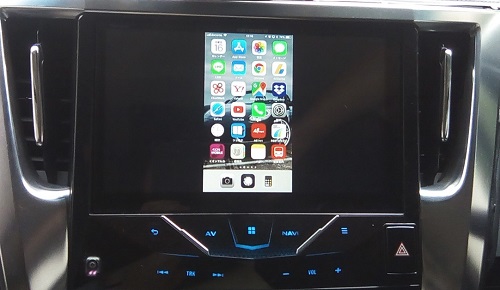






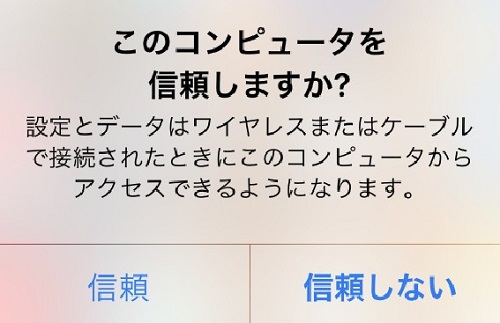




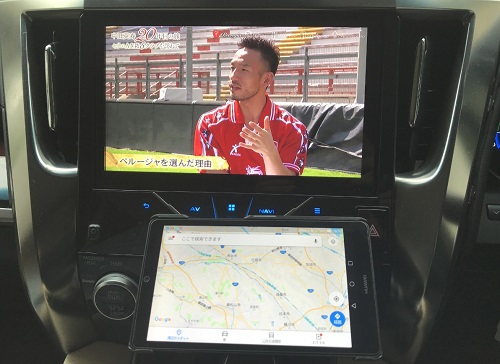
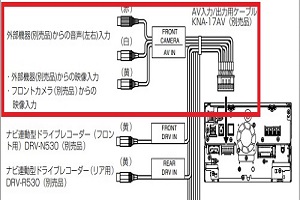
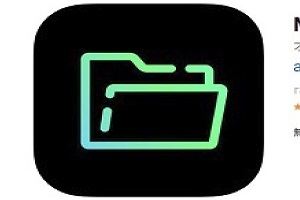


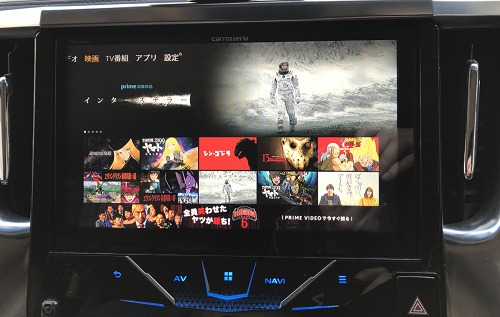


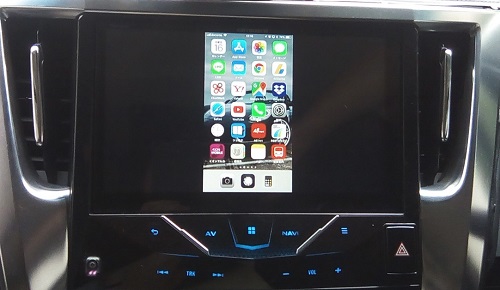

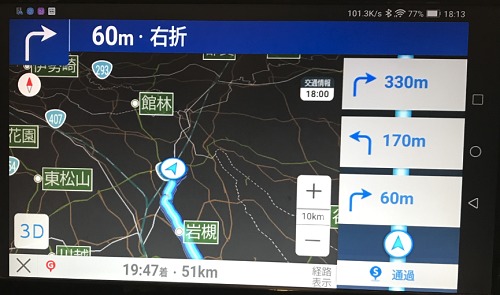



コメント